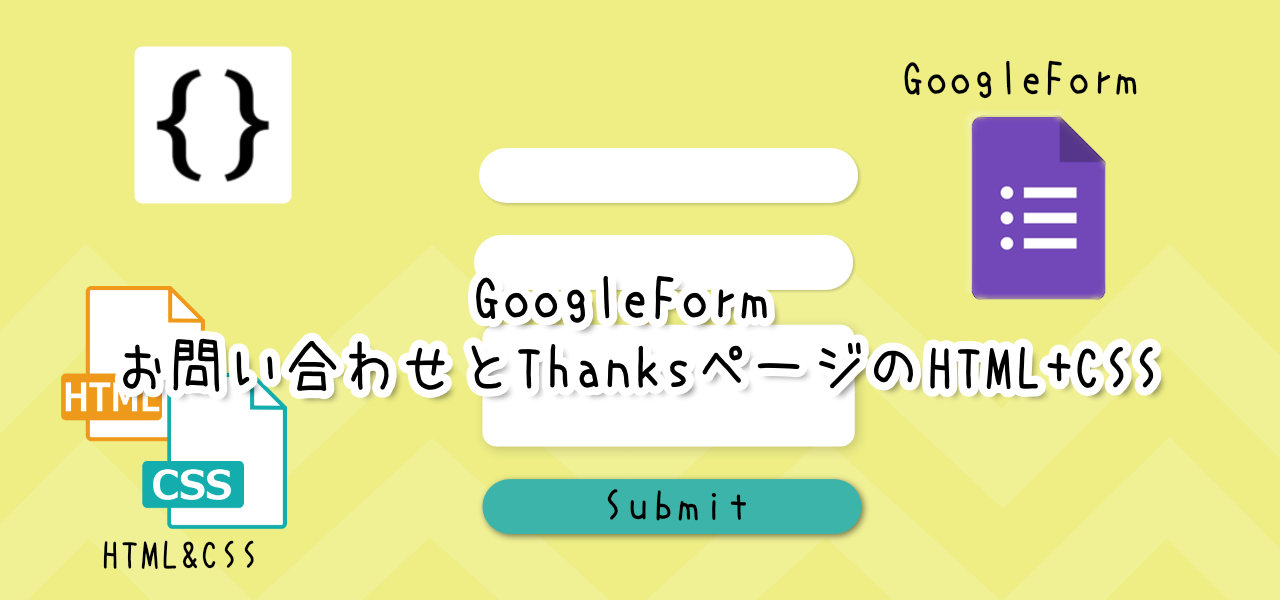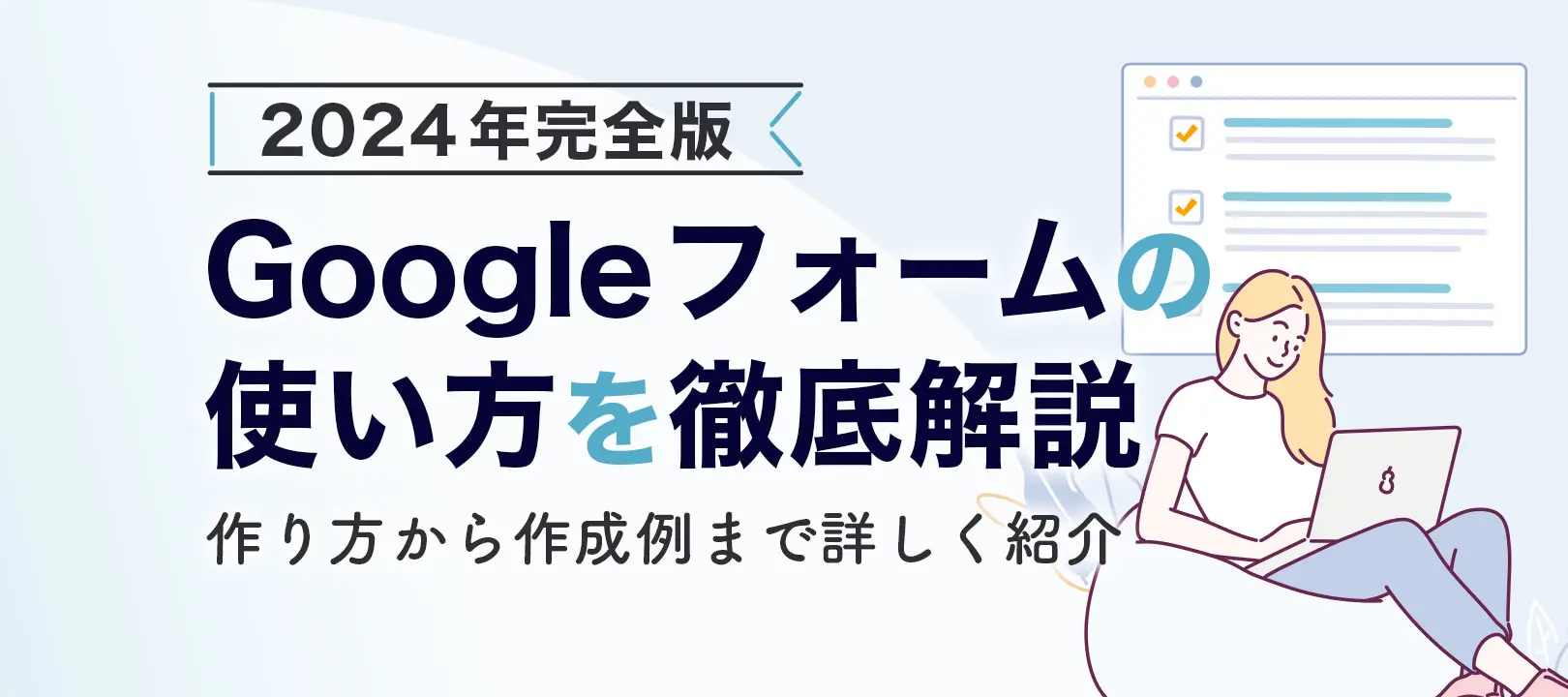GoogleFormは自分でWebサイトを作る時に、簡単で気軽に安全に使えるありがたいツールです。
しかし、このGoogleForm、見た目がイマイチ。そこでGoogleFormをオリジナルのHTMLページに埋め込んで自然な問い合わせフォームに変える方法をご紹介します。

最近は企業サイトでアンケートとしてGoogleフォームを使っているのをよく見かけるよ。

Googleアカウントさえあればすぐに設置できるし、PHPの自作フォームと比べるとサイトを置いているWebサーバのリスク対応にもなるから一石二鳥なんだよね。
全体の流れ
操作手順
1.今回やること
GoogleFormで作った問い合わせフォームをオリジナルで作成したHTMLの問い合わせページに作り替えていきます。
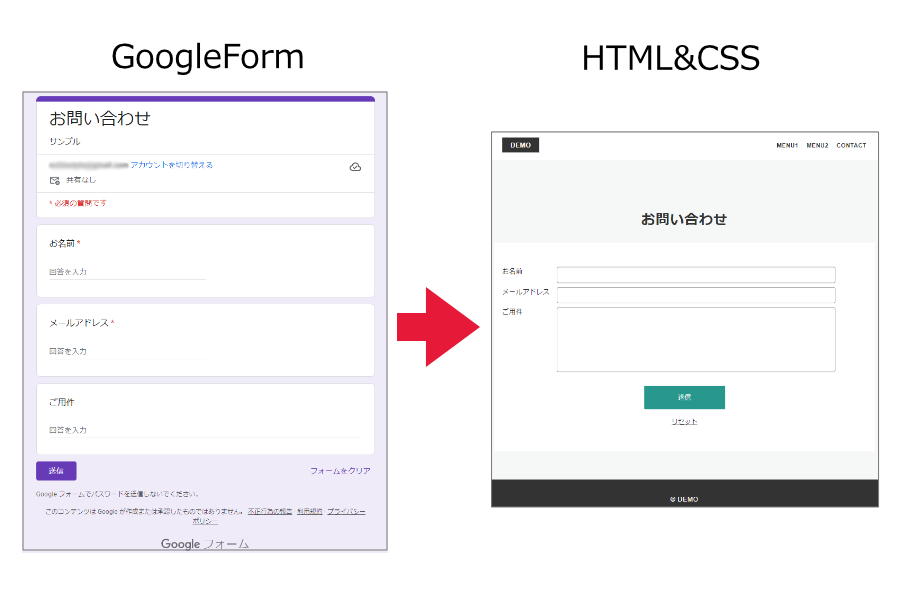
2.HTMLページの作成
送信者の名前とメールアドレス、用件というシンプルな入力項目を入れたフォームをHTMLとCSSで作っていきましょう。
フォルダ構成
- contact.html 問い合わせページ
- thanks.html 送信後に表示するお礼ページ
- ress.css リセットCSS (参照先:https://github.com/filipelinhares/ress )
- style.css サイトのデザインを決めているスタイルCSS
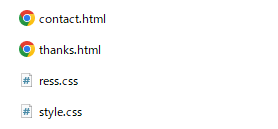
contact.html
問い合わせページのHTMLのコードになります。

コピペOKだよ。
<!DOCTYPE html>
<html>
<head>
<meta charset="utf-8">
<meta name="viewport" content="width=device-width, initial-scale=1.0">
<meta name="description" content="GoogleFormのHTML化" />
<title>お問い合わせフォーム</title>
<link href="ress.css" media="all" rel="stylesheet" type="text/css" />
<link href="style.css" media="all" rel="stylesheet" type="text/css" />
</head>
<body>
<div class="wrapper">
<!-- Header -->
<header class="header ">
<div class="container">
<p class="header-logo">
<a href="#">DEMO</a>
</p>
<nav class="gnav">
<ul class="gnav-list">
<li class="gnav-item"><a href="#">MENU1</a></li>
<li class="gnav-item"><a href="#">MENU2</a></li>
<li class="gnav-item"><a href="contact.html">CONTACT</a></li>
</ul>
</nav>
</div>
</header>
<!-- Main -->
<main class="content">
<section class="section" id="contact">
<div class="container">
<h2 class="title">お問い合わせ</h2>
<div class="wrapper">
<form>
<dl>
<dt><label for="name">お名前</label></dt>
<dd><input type="text" id="name" name="your-name" required="required"></dd>
<dt><label for="email">メールアドレス</label></dt>
<dd><input type="email" id="email" name="your-mail" required="required"></dd>
<dt><label for="message">ご用件</label></dt>
<dd><textarea id="message" name="your-message"></textarea></dd>
</dl>
<div class="button"><input type="submit" value="送信"></div>
<p class="reset"><input type="reset" value="リセット" /></p>
</form>
</div>
</div>
</section>
</main>
<!-- footer -->
<footer class="footer">
<div class="container">
<p>© DEMO</p>
</div>
</footer>
</div>
</body>
</html>
thanks.html
メールを送信した後、「お問い合わせありがとうございました」を表示するためのページを作っていきます。

コピペOK!
<!DOCTYPE html>
<html>
<head>
<meta charset="utf-8">
<meta name="viewport" content="width=device-width, initial-scale=1.0">
<meta name="description" content="GoogleFormのHTML化" />
<title>お問い合わせフォーム</title>
<link href="ress.css" media="all" rel="stylesheet" type="text/css" />
<link href="style.css" media="all" rel="stylesheet" type="text/css" />
</head>
<body>
<div class="wrapper">
<!-- Header -->
<header class="header ">
<div class="container">
<p class="header-logo">
<a href="#">DEMO</a>
</p>
<nav class="gnav">
<ul class="gnav-list">
<li class="gnav-item"><a href="#">MENU1</a></li>
<li class="gnav-item"><a href="#">MENU2</a></li>
<li class="gnav-item"><a href="contact.html">CONTACT</a></li>
</ul>
</nav>
</div>
</header>
<!-- Main -->
<main class="content">
<section class="section" id="thanks">
<div class="container">
<h2 class="title">Thank You</h2>
<div class="wrapper">
<p>お問い合わせありがとうございました。</p>
</div>
</div>
</section>
</main>
<!-- footer -->
<footer class="footer">
<div class="container">
</div>
</footer>
</div>
</body>
</html>style.css
この後作る「thanks.html」も含めたサイト全体のデザインを決めるスタイルシートのコードになります。

これもコピペOK!
@charset "UTF-8";
/* header */
body {
font-family: "Helvetica Neue",Arial,"Hiragino Kaku Gothic ProN","Hiragino Sans",Meiryo,sans-serif;
font-size: 16px;
letter-spacing: .05em;
color: #333;
}
a {
transition: opacity .3s;
text-decoration: none;
color: #28988C;
}
img {
max-width: 100%;
height: auto;
vertical-align: bottom;
border-style: none;
}
.pc-only {
display: block;
}
.sp-only {
display: none;
}
.wrapper {
padding-top: 70px;
}
.section {
padding: 90px 0 60px;
}
.container {
max-width: 1340px;
margin: 0 auto;
padding: 0 40px;
}
.title {
font-size: 34px;
font-weight: bold;
line-height: 1;
margin-bottom: 40px;
padding-top: 40px;
text-align: center;
letter-spacing: .05em;
color: #333;
}
/* header */
.header {
position: fixed;
top: 0;
z-index: 1;
width: 100%;
background-color: #fff;
}
.header .container {
display: flex;
align-items: center;
justify-content: space-between;
padding: 20px 40px;
}
.header-logo {
font-size: 1em;
font-weight: bold;
line-height: 1.2;
margin-right: 20px;
letter-spacing: .05em;
}
.header-logo a {
background-color: #333;
color: #fff;
padding: 10px 20px;
}
.header-logo a:hover {
opacity: 0.9;
}
/* global navigation */
.gnav-list {
display: flex;
justify-content: space-between;
list-style: none;
}
.gnav-item:not(:last-child) {
margin-right: 20px;
}
.gnav-item a {
position: relative;
font-size: 0.9em;
font-weight: bold;
display: inline-block;
padding: 5px 0;
transition: .3s;
letter-spacing: .05em;
color: #333;
}
.gnav-item a:after {
position: absolute;
bottom: 0;
left: 50%;
width: 0;
height: 3px;
content: "";
transition: .3s;
-webkit-transform: translateX(-50%);
transform: translateX(-50%);
background-color: #28988C;
}
.gnav-item a:hover:after {
width: 100%;
}
/* contact */
#contact {
background-color: rgba(237, 241, 241, 0.5);
color: #333;
}
#contact .container {
margin: 0 auto;
padding: 0px 20px 10px;
}
#contact .wrapper {
max-width: 960px;
margin: 0 auto;
font-size: 1rem;
padding: 60px 20px;
background-color: #fff;
}
#contact dl {
display: flex;
flex-wrap: wrap;
margin-bottom: 20px;
}
#contact dt {
width: 15%;
}
#contact dd {
width: 85%;
margin-bottom: 10px;
}
#contact dd input,
#contact dd textarea {
width: 90%;
border: solid 1px #777;
padding: 10px;
border-radius: 5px;
}
#contact dd textarea {
height: 10rem;
}
#contact .button {
text-align: center;
}
#contact .reset {
text-align: center;
margin-top: 20px;
font-size: 1em;
}
#contact .button input {
width: 200px;
background-color: #28988C;
color: #fff;
padding: 15px 0;
border: solid 2px #28988C;
border-radius: 2px;
opacity: 1;
}
#contact .button input:hover {
opacity: 0.8;
}
input[type="reset"] {
text-decoration: underline;
}
input[type="reset"]:hover {
opacity: 0.7;
}
/* Thanks */
#thanks {
background-color: rgba(237, 241, 241, 0.5);
color: #333;
}
#thanks .container {
margin: 0 auto;
padding: 20px 20px 10px;
min-height: 600px;
}
#thanks .wrapper {
max-width: 960px;
margin: 0 auto;
font-size: 1rem;
padding: 60px 20px;
background-color: #fff;
}
#thanks p {
text-align: center;
}
/* footer */
.footer {
padding: 20px;
background-color: #333;
min-height: 120px;
}
.footer p {
text-align: center;
color: #FFF;
margin-top: 20px;
}
/*--------------------------------
SP
---------------------------------*/
@media screen and (max-width: 767px) {
body {
font-size: 14px;
}
.pc-only {
display: none;
}
.sp-only {
display: block;
}
.title {
font-size: 26px;
margin-bottom: 20px;
}
.wrapper {
padding-top: 57px;
}
.section {
padding: 60px 0;
}
.container {
padding: 0 20px;
}
.header .container {
padding: 15px;
}
.header-logo {
font-size: 15px;
margin-right: 15px;
}
.gnav-item:not(:last-child) {
margin-right: 10px;
}
.gnav-item a {
font-size: 0.8em;
}
.gnav-item a:after {
display: none;
}
#contact dl {
flex-direction: column;
}
#contact dt {
width: 100%;
}
#contact dd {
width: 100%;
}
#thanks .container {
padding: 0px 20px;
min-height: 200px;
}
.footer {
padding: 20px;
color: #FFF;
}
}contact.htmlをブラウザで表示すると以下のようになります。
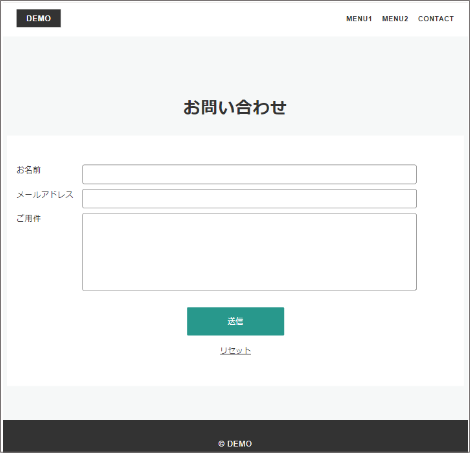

GoogleFormを作った後、contact.htmlを修正するけど、HTMLCSS作業はここで中間終了。次にGoogleFormを作っていくよ。
3. Googleフォームを作る
GoogleFormで問い合わせページを作成
持っているGoogleアカウントでGoogleFormにログインし、問い合わせフォームを作ります。
今回作る入力項目は「送信者の名前」、「メールアドレス」、「問い合わせ内容」と必要最低限にしています。
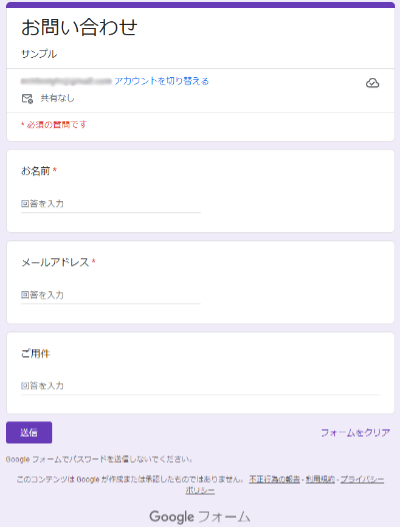

Googelフォームって作ったことないんだけど…

そんな時はこの記事を参考にしてみて。
送信テストをする
GoogleFormで作成したフォームが正常に機能するか、送信テストを行います。
テスト送信した後、再度GoogleFormにログインし、回答シートに送信内容が反映されているか確認します。
テスト花子(hanako@abc.jp)がテスト送信した場合
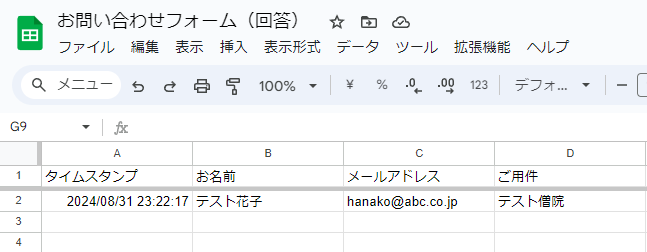

GoogleFormの送信テストが終わったら、次はいよいよHTMLの埋め込みへ!続きは②でね。